Git GitHub 初心者
Git GitHub 初心者ガイド:バージョン管理の基本から共同開発まで完全解説
1. はじめに|なぜ今、GitとGitHubを学ぶべきなのか?
あなたはこんな経験、ありませんか?
- 「以前のコードに戻したいけど、ファイル名が
main_final_final_ver2.pyだらけ…」 - 「チームでファイルを共有していたら、誰かの変更が上書きされてしまった…」
- 「設定ファイルの変更履歴がわからず、原因調査に時間がかかる…」
- 「サーバー設定やクラウド構成、資料の最新版がどれか分からなくなった…」
そんな悩みを解決するのが、バージョン管理です。特に、GitとGitHubの初心者にとって、この基本を理解することは、これからのプロジェクト管理やチーム開発において非常に重要です。
1.1 バージョン管理とは?
バージョン管理とは、ファイルの変更履歴を記録・管理し、いつでも過去の状態に戻せる仕組みのことです。プログラムのコードだけでなく、サーバー設定ファイルやドキュメントなど、あらゆるファイルが対象になります。
これにより、変更の追跡、複数人での共同作業、そしてミスのない安全なファイル管理が可能になります。
1.2 GitとGitHubの違いと役割
GitとGitHubは、セットで語られることが多いですが、それぞれ異なる役割を持っています。
- Git:あなたのパソコン内でファイルの変更履歴を管理するツールです。これは「ローカル管理」と呼ばれ、インターネットに接続していなくても作業が可能です。
- GitHub:インターネット上でGitのデータを共有し、チームで共同作業できるウェブサービスです。いわば、Gitで管理しているファイルを置いておく「オンライン倉庫」のようなものです。
Git GitHub 初心者の方でも、これらをセットで活用することで、個人でもチームでも、安心・効率的にファイル管理ができるようになります。
1.3 あらゆるファイルが対象になる理由
Gitはプログラマー向けのコード専用ツールと思われがちですが、実際には以下のようなあらゆる種類のファイルを管理できます。
- プログラムコード(例:
app.py、index.html) - サーバー設定ファイル(例:
nginx.conf) - インフラ構成コード(例:
main.tf) - ドキュメント・設計書(例:
design.md、仕様書.xlsx) - 画像や図面ファイル(例:
diagram.png)
だからこそ、エンジニアだけでなく、インフラ担当者や資料作成に関わる人にも広く活用されています。
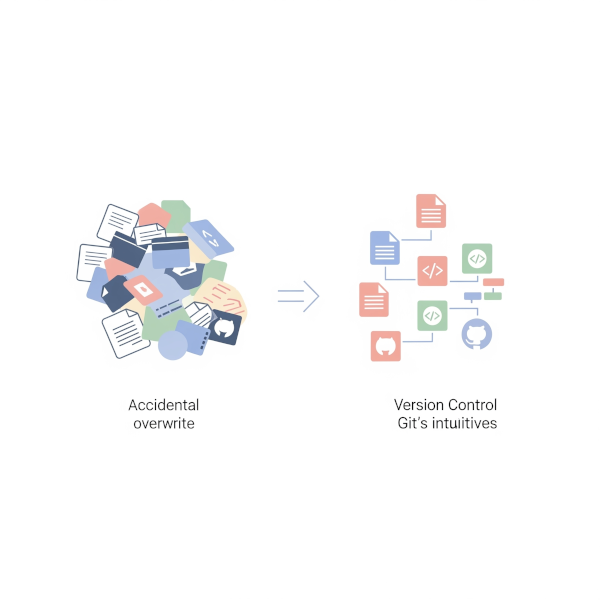
2. Gitの基本|インストールと初期設定
2.1 Gitのインストール方法(Windows・Mac・Linux)
Gitのインストールは非常に簡単です。Git GitHub 初心者の方がまず行うべきステップです。
公式サイト(https://git-scm.com/)から、お使いのOS(Windows、Mac、Linux)に合わせてインストーラをダウンロードし、画面の指示通りに進めるだけで完了します。
PowerShellを使ったGitのインストールであれば、以下のページをご覧ください。
2.2 初期設定(ユーザー名・メールアドレスの設定)
Gitを使い始める前に、誰がコミット(変更履歴の記録)を行ったかを識別するためのユーザー名とメールアドレスを設定します。これは一度設定すれば、そのPCでは共通で使われます。
Bash
git config --global user.name "あなたの名前"
git config --global user.email "あなたのメールアドレス"
2.3 最初に覚えたいGitの基本コマンド
Gitの操作はコマンドライン(ターミナルやPowerShell)で行うことが基本です。まずは、以下の基本的なコマンドを覚えましょう。
git init:新しいプロジェクトフォルダ内でGitのリポジトリ(変更履歴を管理する場所)を作成します。git add ファイル名:変更したファイルをステージングエリア(次にコミットする変更の準備をする場所)に追加します。git commit -m "コメント":ステージングエリアに追加した変更をリポジトリに記録します。"コメント"には、どのような変更を行ったのかを簡潔に記述します。git status:現在のリポジトリの状態(変更されたファイル、ステージング済みのファイルなど)を確認します。git log:過去のコミット履歴を一覧で確認します。git diff:ファイルに加えられた変更内容を具体的に確認します。
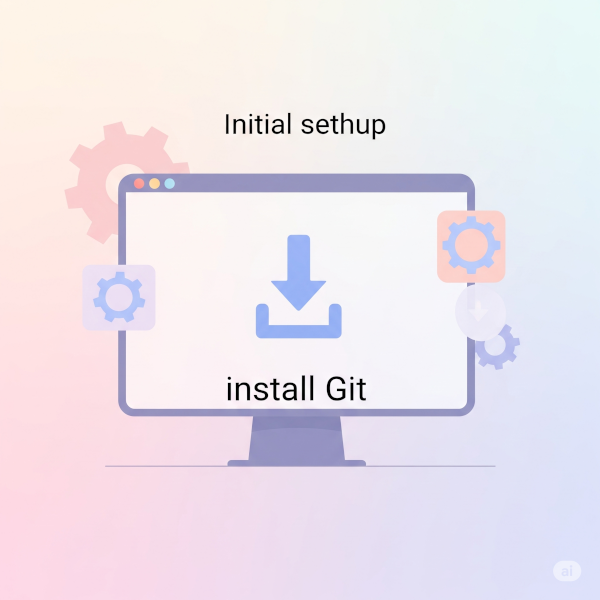
3. GitHubの使い方|アカウント作成とリポジトリ管理
3.1 GitHubアカウントの作成手順
GitHubを利用するには、まずアカウントを作成する必要があります。
- https://github.com/ にアクセス
- 「Sign up」をクリックし、画面の指示に従ってアカウントを無料で登録
- 簡単なプロフィール設定を行い、利用を開始
3.2 新しいリポジトリの作成方法
GitHub上で新しいプロジェクト(リポジトリ)を作成する手順です。
- GitHubにログイン後、「New repository」ボタンをクリック
- リポジトリ名を決める(例:
my-first-project) - Public(公開)かPrivate(非公開)を選ぶ
- 必要であればREADMEファイルなどを追加し、「Create repository」をクリックして作成
3.3 プライベートリポジトリと公開リポジトリの違い
- 公開リポジトリ (Public):インターネット上の誰もが閲覧・ダウンロードできます。オープンソースプロジェクトなどに利用されます。
- プライベートリポジトリ (Private):あなた自身と、あなたがアクセス権を付与した特定のメンバーだけが閲覧・アクセスできます。社内プロジェクトや個人的な管理に最適です。
4. 実践!GitとGitHubによるバージョン管理
4.1 ファイルの変更を記録する基本の流れ
ローカルのPCでファイルを変更し、その変更をGitで記録し、GitHubに反映させるまでの一連の流れです。
- ファイルを作成・編集: プロジェクト内でコードやドキュメントなどを変更します。
git addでステージング: 変更したファイルをコミットの準備状態にします。git commitで履歴に記録: 準備した変更をローカルのGitリポジトリに保存します。git pushでGitHubに反映: ローカルリポジトリに保存した変更を、GitHub上のリモートリポジトリにアップロードします。
4.2 共同開発の基本(clone・pull・push)
チームで共同開発を行う際の基本的な操作です。
git clone [リポジトリのURL]:GitHub上の既存のリポジトリを、自分のローカルPCに完全にコピーしてきます。git pull:GitHub上の最新の変更を、自分のローカルリポジトリにダウンロードし、マージします。共同作業者が変更をプッシュした後などに実行し、常に最新の状態を保ちます。git push:自分のローカルリポジトリに記録した変更を、GitHub上のリモートリポジリにアップロードし、共有します。
4.3 よくあるエラーとその対処法
GitやGitHubを使っていると、初心者の方がつまずきやすいエラーがいくつかあります。ここでは、特によく遭遇するエラーとその基本的な対処法をご紹介します。
- コンフリクト(競合)が起きた場合の解消法:
複数の人が同じファイルの同じ行を変更し、Gitが自動でマージできない場合に発生します。Gitが示す競合箇所を手動で修正し、再度コミットすることで解決します。 - 認証エラーの対応(SSHキー設定など):
git pushやgit cloneの際に「Permission denied (publickey)」のようなエラーが出た場合、GitHubへの認証が正しく行われていない可能性があります。多くの場合、SSHキーの生成とGitHubへの登録、またはHTTPS認証情報の見直しで解決します。 - 「fatal: not a git repository」の意味と対処法:
Gitコマンドを実行しようとした際に、現在いるディレクトリがGitリポジトリではない場合に表示されます。git initを実行してリポジトリを作成するか、既存のリポジトリのルートディレクトリに移動することで解決します。
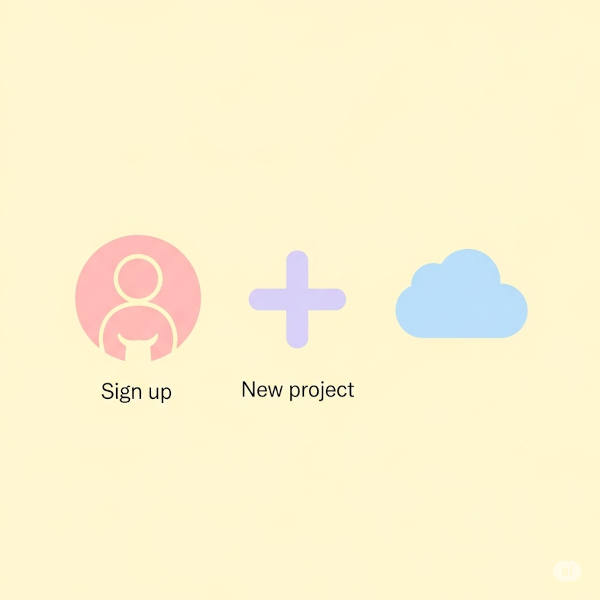
5. コード以外の活用例|インフラ・ドキュメント管理への応用
GitとGitHubはプログラミングだけでなく、様々な分野でその真価を発揮します。
5.1 サーバー設定ファイルのバージョン管理
- 例えば、
nginx.confやhttpd.confといったサーバーの設定ファイルの変更履歴をGitで管理できます。 - これにより、誰が、いつ、どこを変更したのかが明確になり、設定ミスが発生してもすぐに過去の安定した状態に戻すことが可能になります。
5.2 ドキュメント・設計書の管理
- 仕様書、設計資料、会議の議事録などのドキュメントもGitで管理できます。Markdown形式のドキュメントはもちろん、ExcelやWordファイルも履歴管理が可能です。
- チームメンバー間での共有が容易になり、誰がどこを修正したのか一目瞭然になるため、情報の属人化を防ぎ、常に最新かつ正確な情報を共有できます。
5.3 インフラ構成管理(IaCとの連携)
- IaC (Infrastructure as Code) とは、インフラの構築や設定をコードとして管理する手法です。TerraformやAnsibleといったツールとGitを組み合わせることで、インフラ全体をコードで管理し、その変更履歴をGitで追跡できます。
- これにより、インフラの構築や変更を自動化し、チーム全体で構成を把握・再現できるようになります。
6. まとめ|GitとGitHubがあなたの作業を加速させる
この「Git GitHub 初心者ガイド」を通じて、GitとGitHubが単なるプログラミングツールではなく、プログラムコードはもちろん、インフラ設定やドキュメントなど、あらゆるファイルの変更履歴を安全かつ効率的に管理できる必須のツールであることがご理解いただけたかと思います。
最初はコマンド操作や概念に戸惑うこともあるかもしれませんが、この記事の内容を参考に、一歩ずつ実践すれば必ず使いこなせるようになります。
GitとGitHubをあなたのワークフローに取り入れることで、ファイルの管理がもっと安心になり、チームでの共同作業がよりスムーズに進むようになるでしょう。ぜひ、今日からGitとGitHubを活用して、あなたの開発・運用・資料管理を次のレベルへと加速させてください!
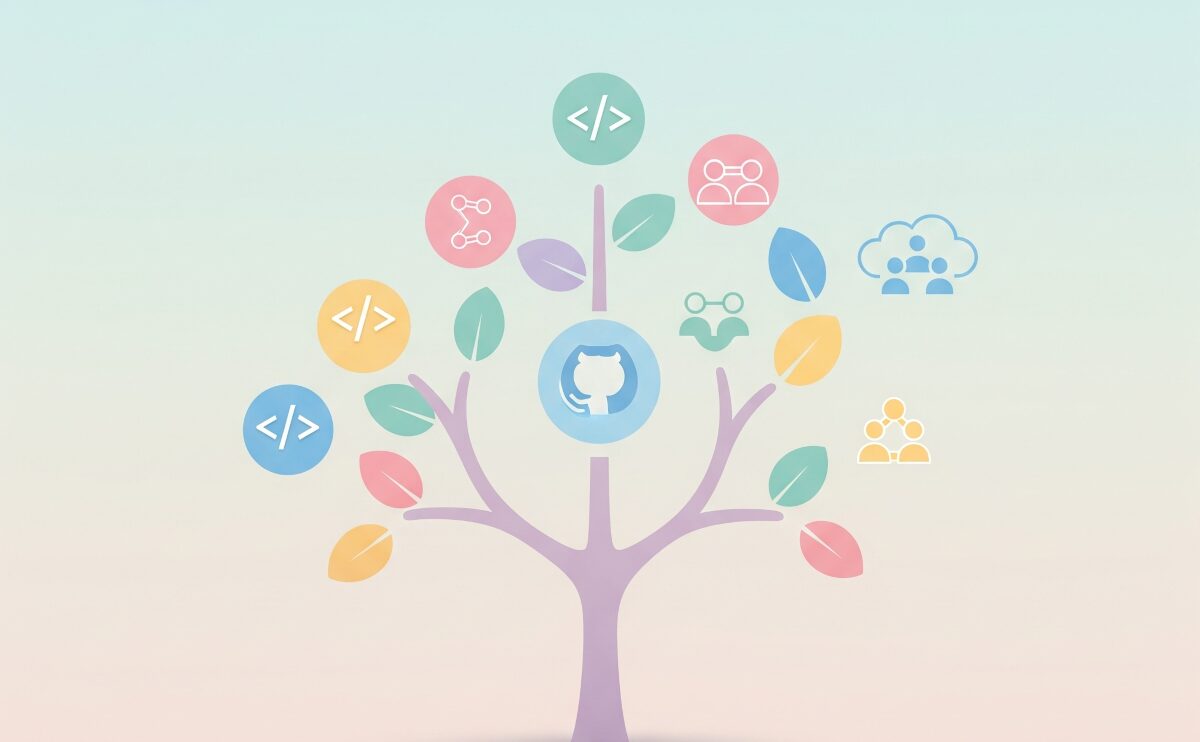

コメントを残す